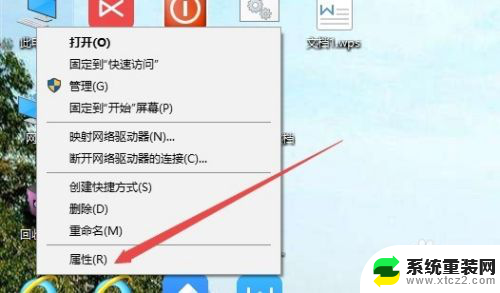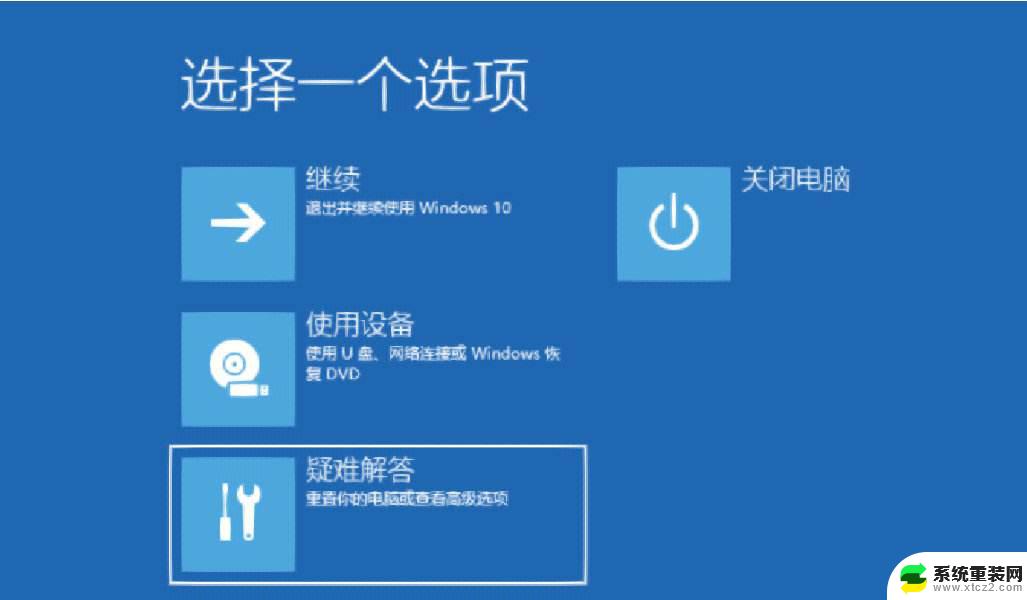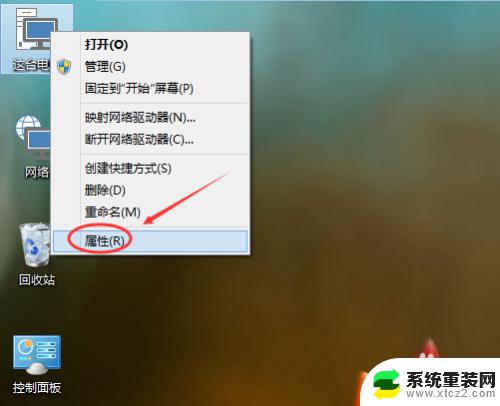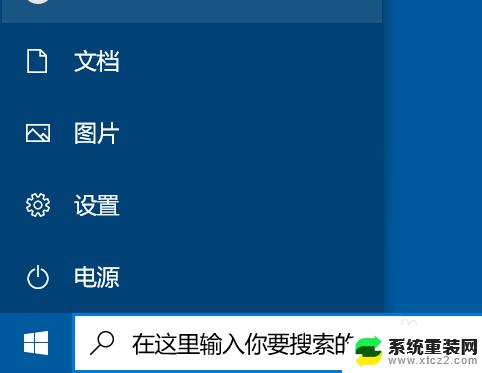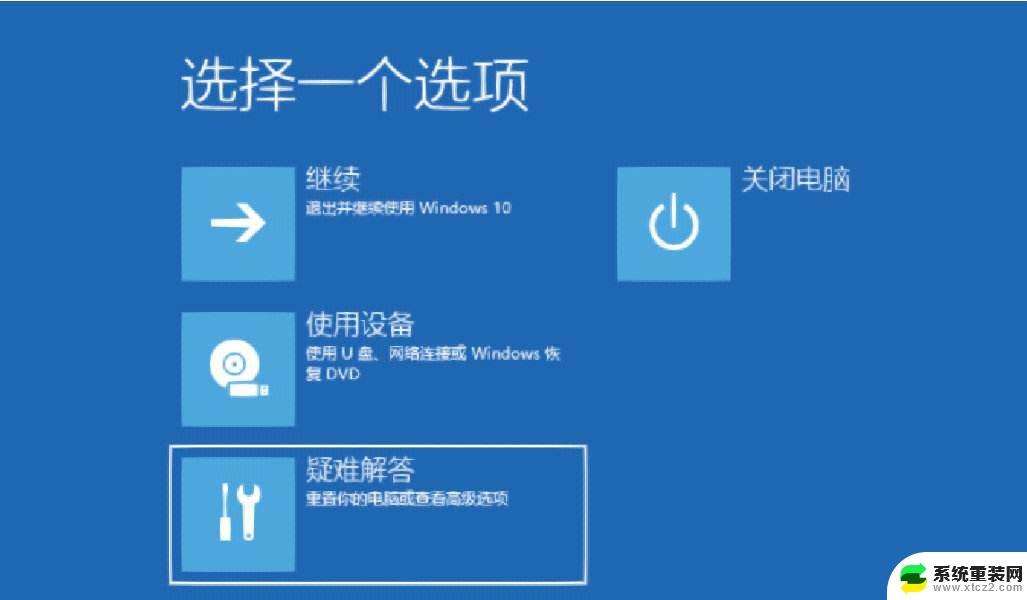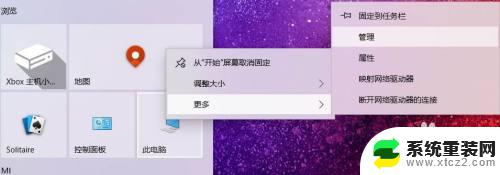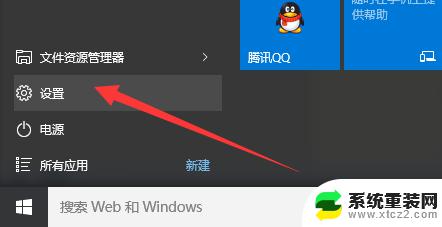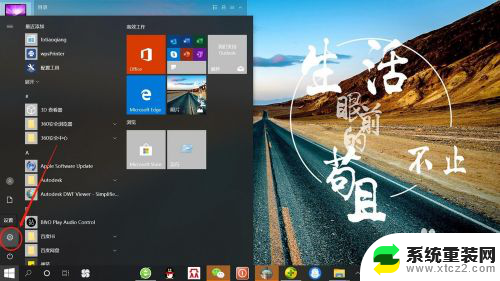windows系统还原关闭 禁用Win10系统还原功能步骤
windows系统还原关闭,Windows系统还原是一项非常有用的功能,它可以帮助我们在电脑出现问题时快速恢复到之前的状态,在某些情况下,我们可能需要关闭或禁用Win10系统还原功能。下面我们将介绍一些简单的步骤,让我们能够轻松地完成这一操作。无论是为了释放磁盘空间,还是为了避免系统还原点被恶意软件利用,了解如何关闭或禁用Win10系统还原功能都是非常重要的。接下来我们将详细介绍具体的操作步骤,帮助大家更好地管理自己的Windows系统。
具体方法:
1.在Windows10桌面,右键点击“此电脑”图标。在弹出菜单中选择“属性"菜单项。
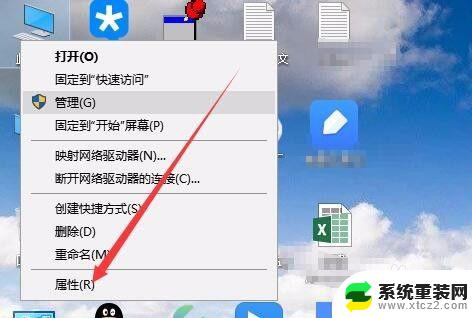
2.接下来就会打开系统属性窗口,点击左侧边栏的“高级系统设置”菜单项。
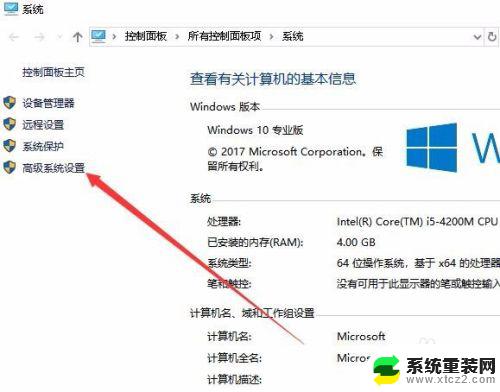
3.这时会打开系统属性窗口,点击窗口中的“系统还原”选项卡。
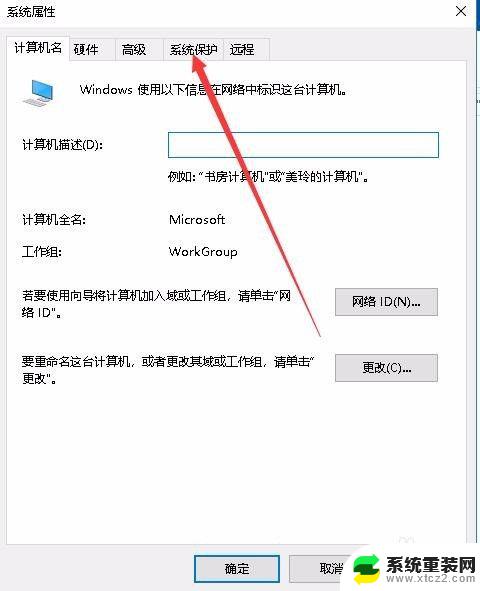
4.在打开的系统保护窗口,点击选择要关闭的盘符。然后点击下面的“配置”按钮。
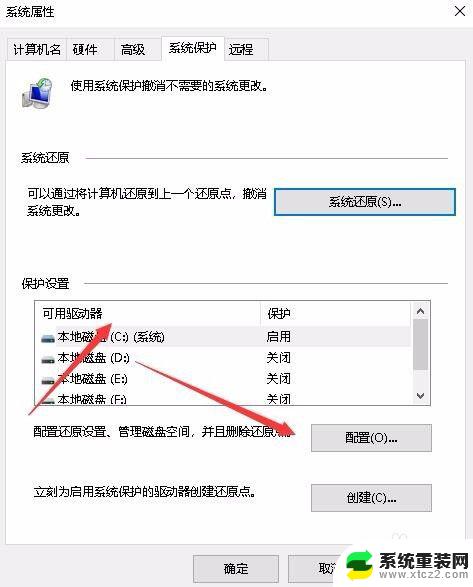
5.接着在打开的系统保护本地磁盘的窗口,点击“禁用系统保护”设置项。

6.这时会弹出一个确认关闭此驱动器上的系统保护提示,点击“是”按钮即可。
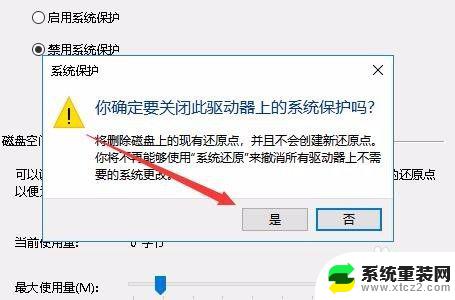
以上是有关于如何关闭Windows系统还原的全部内容,如果您还有不懂的地方,可以参考以上方法来操作,希望这些内容能够对您有所帮助。